Son güncelleme: 24.08.2023
Günümüzde üç boyutlu modeller ile çalışan bir çok tasarımcı sadece tasarımın incelikleriyle değil aynı zamanda sorunsuz bir veri yönetimi gerçekleştirmek için oldukça zaman harcıyor. Zaman geçtikçe artan ortak tasarım verisi ve tasarımcı sayısıyla birlikte veriyi doğru ve hatasız bir şekilde yönetmek giderek içinden çıkılmaz bir hal alıyor.
3DEXPERIENCE Platform ile bu zorluklardan ve zaman kaybından kurtulmak mümkün. SOLIDWORKS ile tam entegre bir bulut sistemi, kullanıcı dostu ve profesyonel uygulamaları ile veri yönetimi konusunda bu çözüm yöntemini kullanmak oldukça mantıklı.
CII (Collaborative Industry Innovator) rolü ile birlikte gelen Collaborative Lifecycle uygulamasını inceleyeceğimiz blog yazımıza uygulamaya nasıl erişeceğimizle başlayalım.
Pusulaya tıkladıktan sonra CII rolü içerisinden Collaborative Lifecycle uygulamasına erişebilirsiniz.
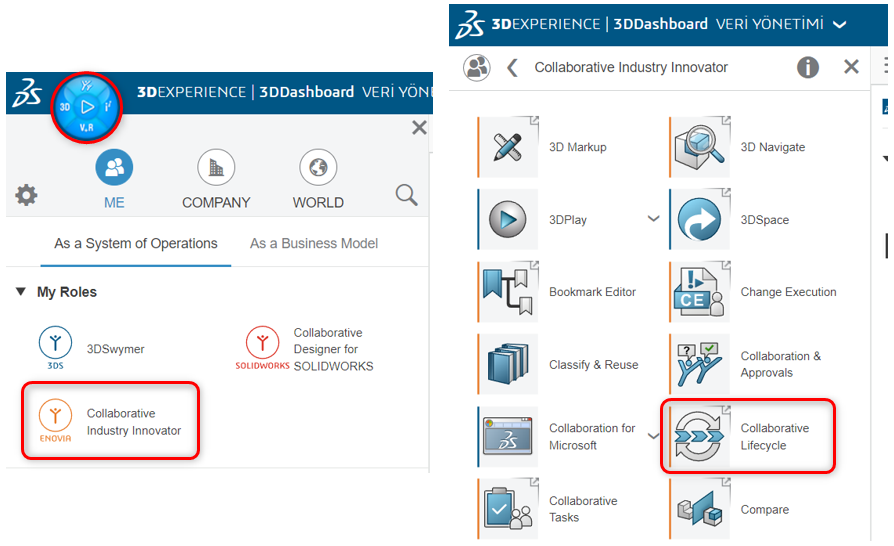
Collaborative Lifecycle uygulaması ile bir dosyanız üzerinde çalışmak için 3DEXPERIENCE Platform içerisinden açmış olduğunuz Collaborative Lifecycle uygulamasının içerisine sürükleyip bırakabilir, Collaborative Lifecycle uygulaması içerisinden arama yaparak ekleyebilir ya da 3DEXPERIENCE Platform’da Space ya da Bookmark üzerinde ilgili dosyanız seçili durumdayken pusula yardımıyla Collaborative Lifecycle uygulamasına tıklayabilirsiniz.
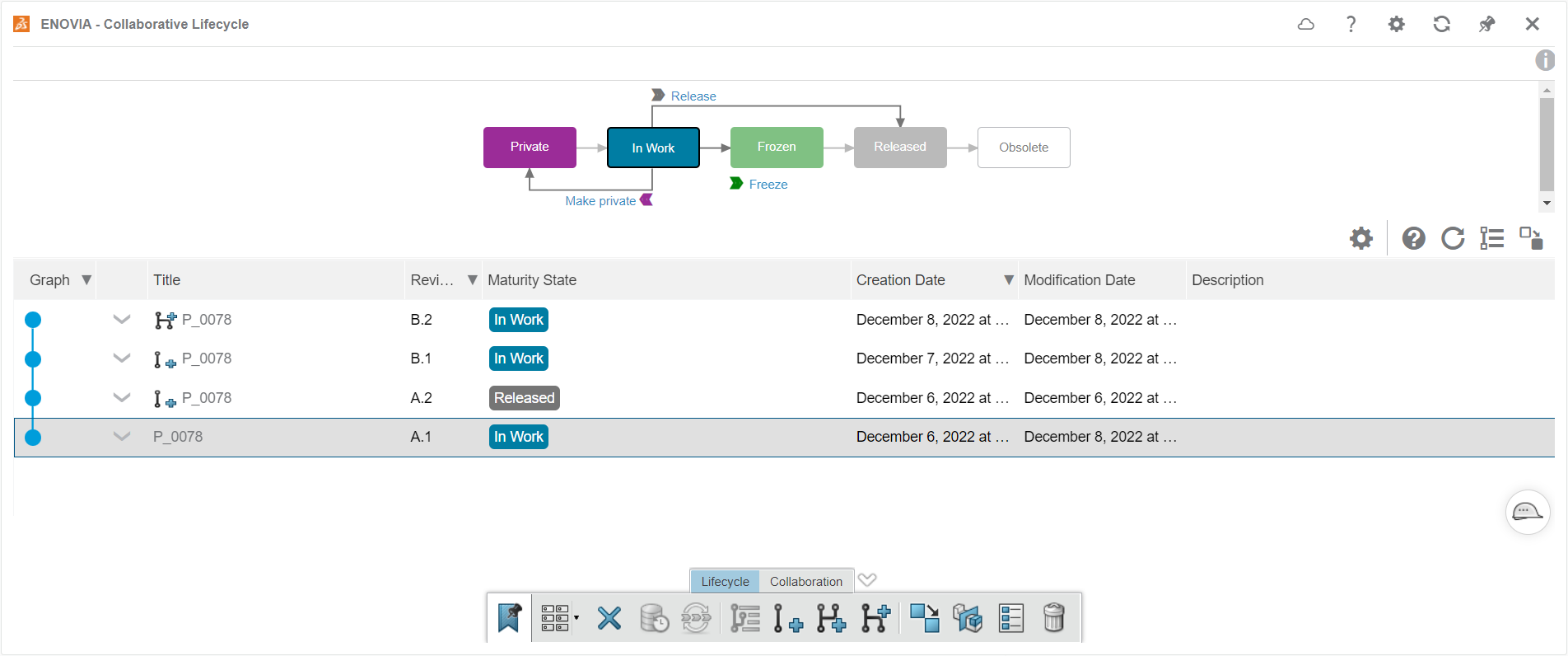
Uygulama üzerinde bir tasarım verisi açıkken neler yapabildiğimizi inceleyelim;
1.) Tasarım verinizin her bir revizyonundaki olgunluk durumlarına müdahale edebilirsiniz. Olgunluk durumları hakkında daha fazla bilgi için tıklayınız.
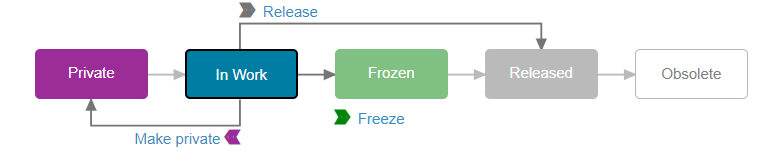
2.) Tasarım verinizde bulunan tüm revizyonları inceleyebilir, revizyonlar oluşturabilirsiniz. Revizyonlar hakkında daha fazla bilgi için tıklayınız.

3.) Bu iki ana özelliğe ek olarak alt menüde yer alan özellikleri inceleyecek olursak;
Lifecycle Sekmesi;
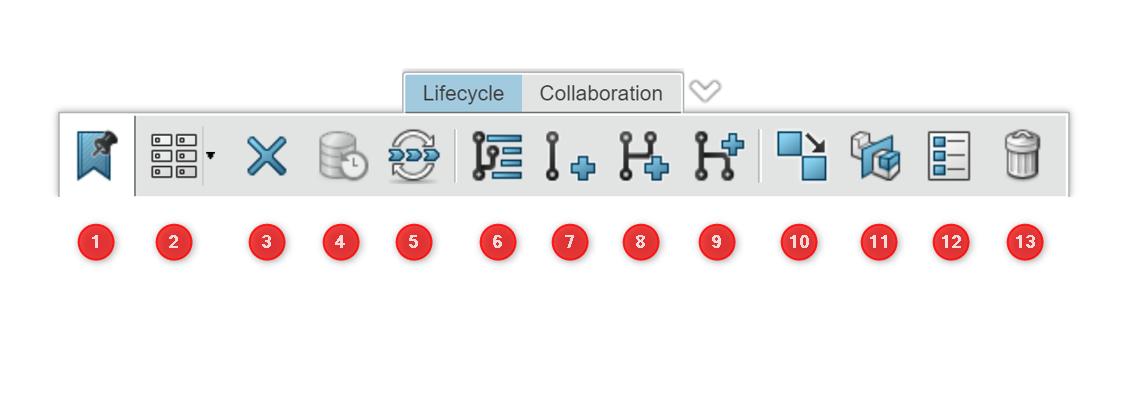
1- Work under Bookmark: Dosyanızın bir revizyonu üzerinde yapacağınız işlemin herhangi bir Bookmark’ta görünmesini sağlayabilirsiniz.
Örneğin P_0078 isimli dosyanızın herhangi bir Collaborative Space’de kayıtlı olduğunu ancak hiç bir Bookmark’ta yer almadığını düşünelim. Sadece yeni oluşturacağınız revizyonun bir Bookmark’ta görünmesini istiyorsanız bu seçeneği aktif hale getirip ilgili Bookmark’ı seçtikten sonra yeni revizyonunuzu oluşturabilirsiniz. Artık yeni revizyon ilgili Bookmark’ta görünecektir.
2- View Seçenekleri (Tiles/Large Tiles/Thumbnails): Collaborative Lifecycle uygulamasında birden fazla dosya açmanız durumunda bu dosyaların nasıl görüneceğini bu seçenek ile ayarlayabilirsiniz.
3- Clear All: Collaborative Lifecycle uygulaması ile açılmış olan dosyaları kapatır. Böylece Collaborative Lifecycle uygulaması boş bir görünüm alır.
4- Iterations: Dosyanızın çalıştığınız revizyonlardaki kayıt işlemlerini görüntülemenizi sağlar. Her kayıttaki oluşturulan adımlar iterasyonlar olarak görüntülenebilir. Platform Yöneticisinin ayarlayabileceği kısıtlı sayıda kayıt tutabilen bu özellik, 3DEXPERIENCE Platform’da şimdilik SOLIDWORKS dosyalarında desteklenmemektedir.
NOT: 3DEXPERIENCE Platform’da şuanda CATIA V6 ortamında desteklenmektedir.
5- Maturity: Seçilmiş dosyanın olgunluk durumlarınızı görüntülemenize ve yönetmenize olanak tanır. Daha fazlası için buraya tıklayınız.
6,7,8,9- Revizyon Yönetim Araçları: İlgili dosyanın revizyonlarını görüntülemenizi ve yeni revizyonlar oluşturmanızı sağlar. Daha fazlası için buraya tıklayınız.
10- Duplicate: İlgili dosyadan yeni bir kopya oluşturmanıza olanak tanır. Yeni oluşturulacak dosyanızı, yetkilerinizin tanımlı olduğu istediğiniz Collaborative Space alanına kaydedebilirsiniz.
11- Compare Structure: İlgili dosyanızı Compare uygulamasında açarak istediğiniz dosyanın istediğiniz revizyonu ile karşılaştırmanızı sağlar.
12- Edit Properties: Dosyanızın özelliklerini görüntülemenizi ve düzenlemenizi sağlar.
13- Delete: Dosyanızın seçtiğiniz revizyonunu ya da dosyayı tüm revizyonları ile birlikte ilgili Collaborative Space’den siler.
Bir parça ya da montajı silebilmeniz için bu tasarım verilerinin üst montaja bağlı bir referansının olmaması gerekmektedir. Üst montajlara referansı bulunan bir parça ya da alt montaj silinemez.
Collaboration Sekmesi;

1- Work under Bookmark: Dosyanızın bir revizyonu üzerinde yapacağınız işlemin herhangi bir Bookmark’ta görünmesini sağlayabilirsiniz.
Örneğin P_0078 isimli dosyanızın herhangi bir Collaborative Space’de kayıtlı olduğunu ancak hiç bir Bookmark’ta yer almadığını düşünelim. Sadece yeni oluşturacağınız revizyonun bir Bookmark’ta görünmesini istiyorsanız bu seçeneği aktif hale getirip ilgili Bookmark’ı seçtiktan sonra yeni revizyonunuzu oluşturabilirsiniz. Artık yeni revizyon ilgili Bookmark’ta görünecektir.
2- Share: Dosyanızı, firmanızın 3DEXPERIENCE Platform’da yer alan kullanıcıları ile paylaşmanızı sağlar. Paylaşım seçeneklerinde paylaştığınız dosya üzerinde karşıdaki kullanıcıya okuma veya yazma yetkilerini tanımlayabilirsiniz.
3- Move: Bu seçenek ile dosyanızı başka bir Collaborative Space’e taşıyabilirsiniz.
4- Change Owner: Dosyanın sahibini değiştirmenize olanak tanır.
5- Subscribe: İlgili dosyanız ya da Bookmark’ınız için herhangi bir değişiklik olduğunda bildirimler almanızı sağlar. Hangi değişikliklerde bildirim almak istediğinizi kişiselleştirebilirsiniz. Aynı zamanda bu menü üzerinden mevcut bildirim ayarlarınızı inceleyebilir ve düzenleyebilirsiniz.
6,7- Lock ve Unlock: Bu iki Lock ve Unlock seçenekleri ile dosyanızın üzerinde çalışmak için dosyalarınızı kilitleyebilir veya kilidi açabilirsiniz.
Lock komutu sayesinde bir dosyanın herhangi bir revizyonu kilitlenerek yazım hakları kullanıcının üzerine alınmış olur. Bu sayede diğer kullanıcılar tarafından ilgili revizyon üzerinde değişiklik yapılmasının önüne geçilir.
Collaborative Lifecycle uygulaması ile bu yazımızda bahsettiğimiz tüm yetenekleri veri yönetimi için kullanabilirsiniz. Collaborative Lfecycle uygulaması sadece tasarım verileri değil daha bir çok veri üzerinde çalışmanıza olanak tanır. (Word, Excel, TXT, PDF vb.)
Veri yönetimini, 3DEXPERIENCE Platform ile profesyonelleştirin. Daha fazlası için bizimle iletişime geçebilirsiniz.




















